MotionBuilder (.fbx) (importation / exportation)
Autodesk FBXest une technologie d'échange de données utilisée pour les logiciels de création de contenu d'Autodesk —Autodesk 3ds Max, Autodesk Maya, Autodesk MotionBuilder, Autodesk Mudbox et Autodesk Softimage.
 Importer
Importer
Pour ouvrir, importer, insérer et lier un fichier en tant que session
-
Dans le menu Fichier, cliquez sur Ouvrir, Insérer, Importer ou Session > Lier.
- Dans la boîte de dialogue, sélectionnez un type de fichier pris en charge.
- Cliquez sur et configurez les paramètres.
Lorsque vous ouvrez un fichier dans un format autre que 3dm, par défaut, son nom sera utilisé pour le nom du fichier 3dm.
Options d'importation FBX
 Dessouder__degrés
Dessouder__degrés
L'angle minimal entre les normales des polygones de maillage où des points doivent être dessoudés.
 Ouvrir/Importer les maillages sous forme de surfaces SubD
Ouvrir/Importer les maillages sous forme de surfaces SubD
Convertit les maillages en objets SubD.
Limites :
Les bords à angle vif des fichiers FBX seront importés sous forme de bords lisses.
Rhino peut ne pas répondre ou être instable si l'importation crée plus de 1000 faces SubD.
 Importer les lumières
Importer les lumières
Importe les lumières du fichier dans Rhino.
 Importer les caméras
Importer les caméras
Importe les caméras du fichier dans Rhino sous forme de vues nommées.
 Invite pour l'échelle lors de l'importation
Invite pour l'échelle lors de l'importation
Rhino demande l'échelle à appliquer au modèle importé si le système d'unités est différent de celui du modèle actuel de Rhino.
- Les importations 3DS et FBX partagent certains paramètres.
 Transférer Y FBX vers Z Rhino
Transférer Y FBX vers Z Rhino
Une rotation de 90 degrés autour de l'axe X du repère général est appliquée au modèle.
 Envoyer un rapport d'erreur si des objets non pris en charge sont détectés dans le fichier
Envoyer un rapport d'erreur si des objets non pris en charge sont détectés dans le fichier
Des objets non pris en charge peuvent apparaître. Si vous souhaitez envoyer un rapport terreur lorsque ce type d'objet est détecté, cochez cette classe.
 Toujours utiliser ces paramètres. Ne plus afficher ce message.
Toujours utiliser ces paramètres. Ne plus afficher ce message.
Enregistre les paramètres actuels et désactive l'affichage de la boîte de dialogue.
Pour réactiver le message
- Cliquez sur le bouton dans la boîte dialogue Enregistrer, Exporter, Ouvrir, Importer ou Insérer.
Voir aussi : Commande RétablirBoîtesMessage
Notes d'importation
- Lit les maillages ainsi que les matériaux et textures associés.
- Compatibilité limitée avec les courbes et les surfaces NURBS.
- Les positions, les squelettes et les prises de vue ne sont pas lus car Rhino ne possède aucun moyen pour les représenter.
- Les objets NURBS et les patchs ne sont pas importés pour le moment.
 Exporter
Exporter
Pour enregistrer ou exporter un modèle de Rhino
- Dans le menu Fichier, cliquez sur Exporter les objets sélectionnés ou sur Enregistrer sous.
- Dans la boîte de dialogue, la liste Type de fichiers affiche les types de fichiers pouvant être exportés.
- Dans la case Type de fichiers, sélectionnez le type de fichier.
- Dans la case Nom du fichier, sélectionnez un fichier ou tapez son nom.
- Indiquez ce qui doit être enregistré.
- Si l'exportation peut être configurée, cliquez sur le bouton pour définir les paramètres d'exportation.
- Les types de fichiers basés sur les maillages exportent les surfaces NURBS sous forme de maillages en utilisant soit les options de maillage soit les paramètres de maillage de rendu du document.
| Options | |
|---|---|
|
Enregistrement compacté |
Si vous supprimez les maillages de rendu, la taille du fichier est réduite mais l'ombrage et le rendu seront plus longs la prochaine fois que vous ouvrirez le fichier. |
|
Enregistrer uniquement la géométrie |
Enregistre uniquement les objets de géométrie. Les calques, les matériaux, les propriétés, les notes et les paramètres des unités ne sont pas enregistrés. C'est un peu comme exporter uniquement tous les objets du modèle. Un nouveau fichier est créé mais il ne devient pas le modèle actif. |
|
Enregistrer les textures |
Intègre dans le modèle les textures externes utilisées par les matériaux, environnements et décalcomanies. |
| Enregistrer les données du module | Enregistre les données liées aux objets ou au document par des modules. |
Options d'exportation FBX
Exporter les objets NURBS sous forme de
 NURBS
NURBS
 Maillages uniquement
Maillages uniquement
Exporter les matériaux comme
 Lambert
Lambert
Un type d'ombrage de matériau normalement utilisé pour les matériaux mats ne présentant pas de point de lumière spéculaire. Les paramètres d'éclat et de réflectivité des matériaux de Rhino sont ignorés car ce type d'ombrage ne possède pas de propriété spéculaire.
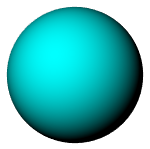
 Phong
Phong
Un type d'ombrage de matériau normalement utilisé pour les matériaux brillants présentant un point de lumière spéculaire. Les paramètres d'éclat et de réflectivité des matériaux de Rhino sont convertis en propriétés spéculaires.
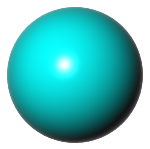
 Exporter les lumières
Exporter les lumières
 Exporter les vues
Exporter les vues
 Exporter les normales au sommet
Exporter les normales au sommet
Détermine si les normales au sommet des maillages sont enregistrées dans le fichier FBX.
 Transférer Z Rhino vers Y FBX
Transférer Z Rhino vers Y FBX
Une rotation de -90 degrés autour de l'axe X du repère général est appliquée au modèle.
Exporter le fichier sous
Version 7 binaire
Version 7 ascii
Version 6 binaire
Version 6 ascii
 Toujours utiliser ces paramètres. Ne plus afficher ce message.
Toujours utiliser ces paramètres. Ne plus afficher ce message.
Enregistre les paramètres actuels et désactive l'affichage de la boîte de dialogue.
Pour réactiver le message
- Cliquez sur le bouton dans la boîte dialogue Enregistrer, Exporter, Ouvrir, Importer ou Insérer.
Voir aussi : Commande RétablirBoîtesMessage
Exporter des notes
- Exporte les maillages ainsi que les matériaux et les textures associés.
- Compatibilité limitée avec les courbes et les surfaces NURBS.